Hvordan legge til og administrere nye brukere i Windows 8
Microsoft Metro Ui Windows 8 / / March 18, 2020
Sist oppdatert den
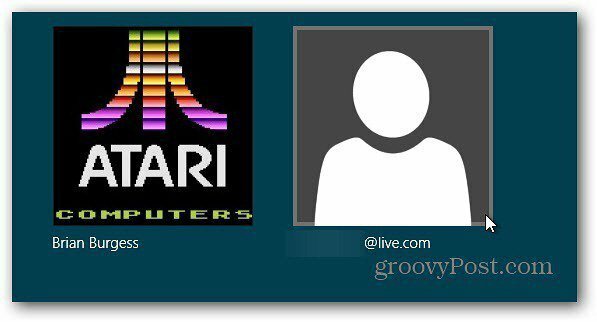
Hvis PC-en som kjører Windows 8 i huset, trenger å ha en annen brukerkonto, må du konfigurere en ny bruker. Du vet allerede hvordan du legger til en bruker i Windows 7, og hvordan gjør du det i Windows 8.
Hvis PC-en som kjører Windows 8 i huset, trenger å ha en annen brukerkonto, må du konfigurere en ny bruker. Du vet allerede hvordan du gjør det legg til en bruker i Windows 7 og slik gjør du det i Windows 8.
Du må ha administratorrettigheter for å legge til en ny bruker. Hver nye bruker du legger til, vil ha en standard brukerkontotype.
Legg til bruker via Metro UI
Hold musen nede i høyre hjørne av skjermen i metro (moderne) -grensesnittet og klikk på Innstillinger i sjarmfeltet. Eller bruk snarveien Windows Key + C for å vise den.
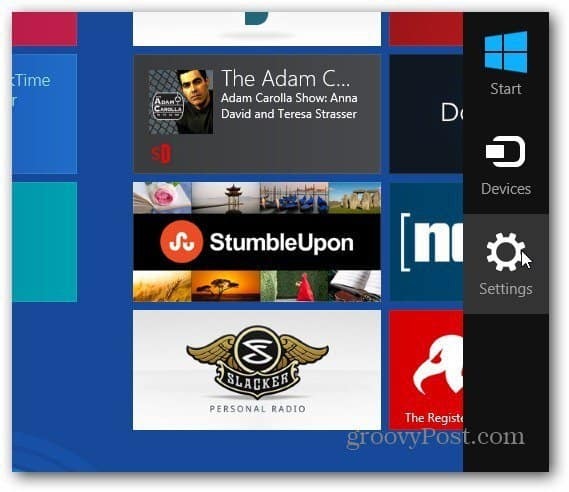
Klikk deretter Endre PC-innstillinger.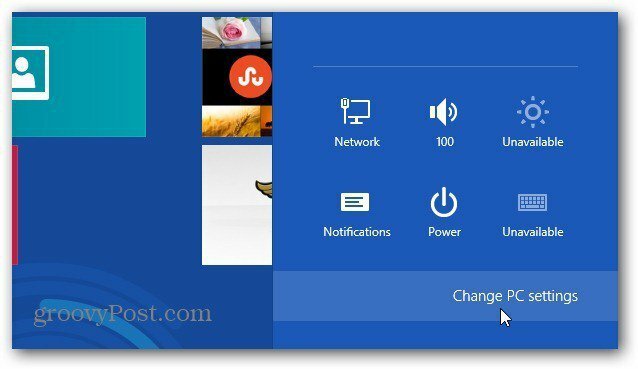
Det nye kontrollpanelet for Windows 8 vises. Velg Brukere under PC-innstillinger til venstre og klikk Legg til en bruker under Andre brukere til venstre.
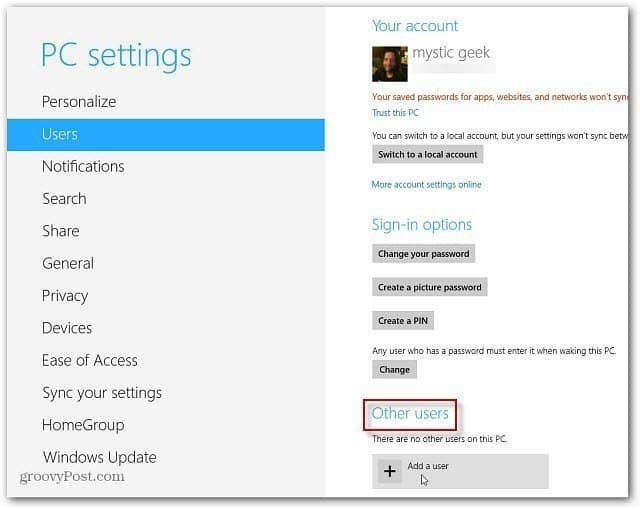
Angi den nye brukers e-postadresse for Microsoft-kontoen. Eller, hvis du vil gjøre dem til en lokal bruker, klikker du på Logg på
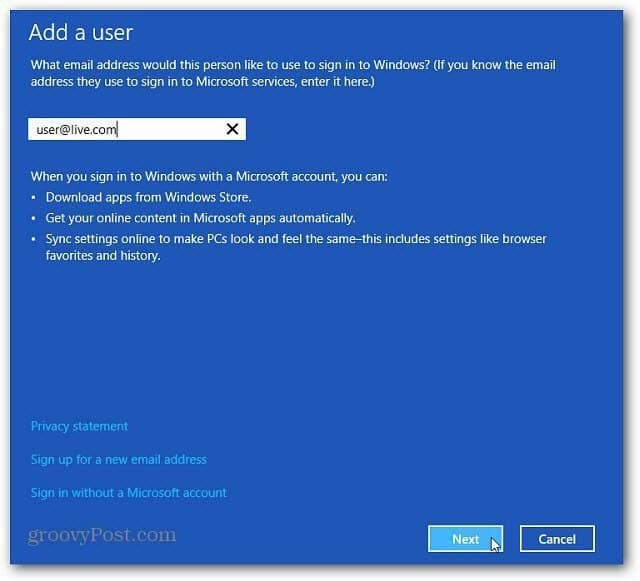
E-postadressen til den nye brukeren med Windows-kontoen vises. Hvis du konfigurerer den for et av barna dine, kan det være lurt å aktivere Family Safety-funksjonen.
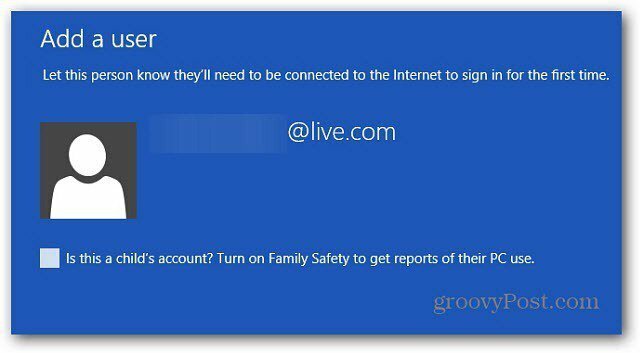
Tilbake under brukerkontoer i Metro UI, vil den nye brukeren vises under Andre brukere.
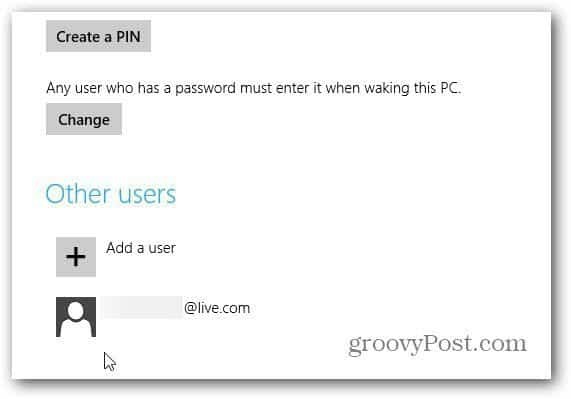
Neste gang den nye brukeren logger seg inn, må de klikke på pilen for å bytte bruker.
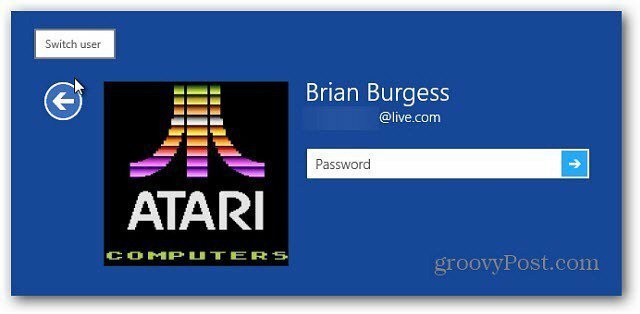
Da trenger de bare å klikke på kontoikonet for å logge inn.
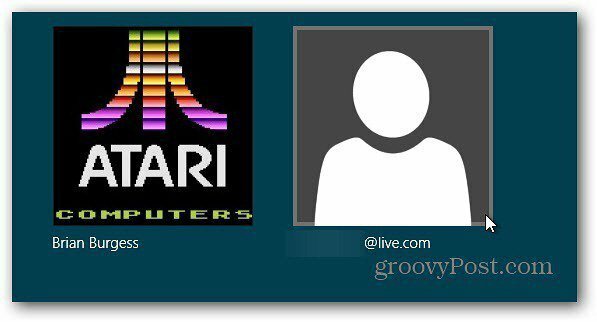
Administrer brukerkontoer fra skrivebordet
Du kan også få tilgang til brukerkontoer fra skrivebordet. Ta opp Windows 8 strømbrukermeny og velg Kontrollpanel.
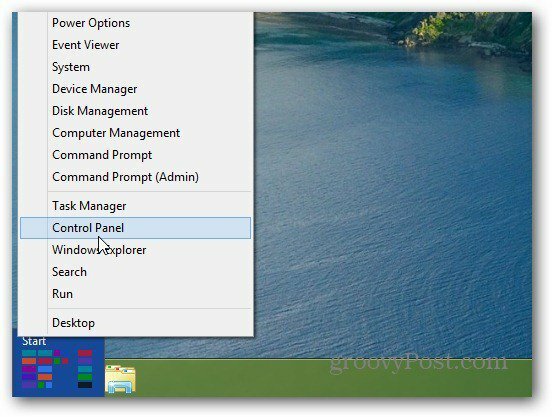
Etter at kontrollpanelet åpnes, endrer du visningen til Store ikoner, blar ned og velger Brukerkontoer.
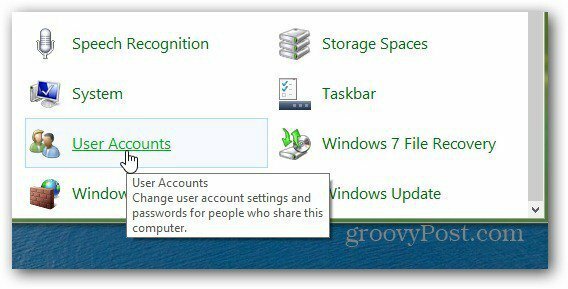
Klikk på neste skjermbilde Administrer en annen konto.
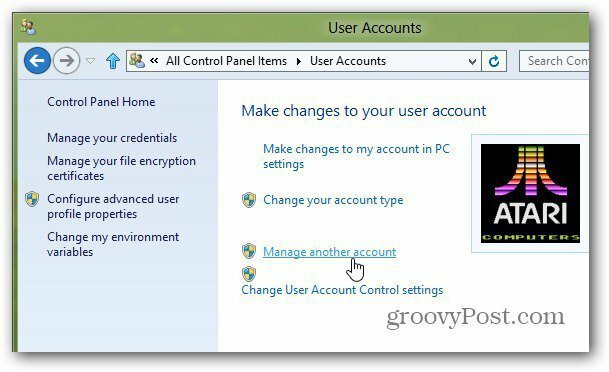
Velg nå brukerkontoen du vil gjøre endringer i. Eller klikk Legg til en ny bruker i PC-innstillinger.
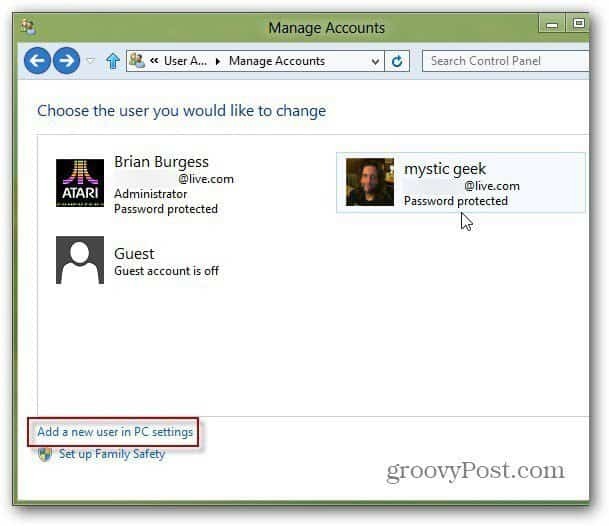
Klikker Legg til en bruker i PC Innstillinger vil bringe deg tilbake til Metro-grensesnittet der du kan følge de foregående trinnene.
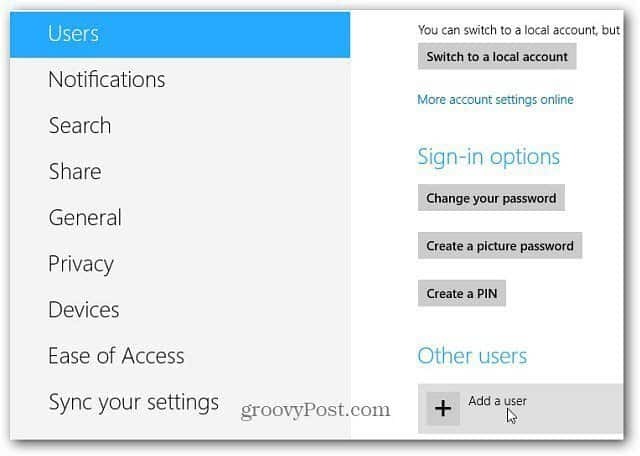
Hvis du klikker på en konto for å gjøre endringer, vil du fremdeles være på skrivebordet der du kan justere noen brukerinnstillinger.
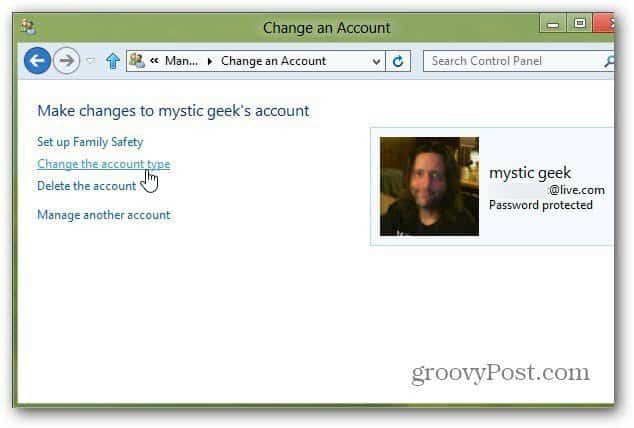
Etter at du har opprettet brukeren, kan det være lurt å endre sin Windows 8 profilbilde.



